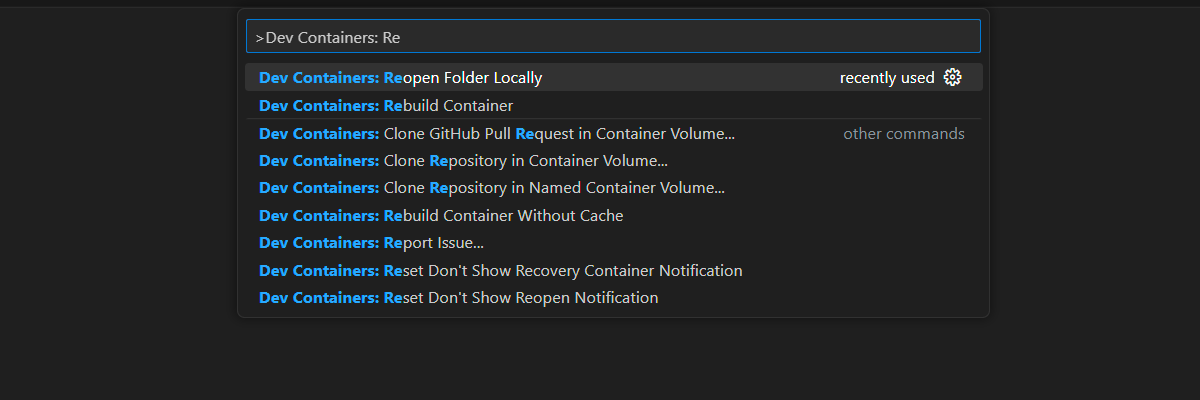Anteckning
Åtkomst till den här sidan kräver auktorisering. Du kan prova att logga in eller ändra kataloger.
Åtkomst till den här sidan kräver auktorisering. Du kan prova att ändra kataloger.
Lär dig hur du lägger till belastningsutjämning i ditt program för att utöka chattappen utöver Azure OpenAI-tjänstens token- och modellkvotgränser. Den här metoden använder Azure Container Apps för att skapa tre Azure OpenAI-slutpunkter och en primär container för att dirigera inkommande trafik till en av de tre slutpunkterna.
Den här artikeln kräver att du distribuerar två separata exempel:
Chattapp
Om du inte har distribuerat chattappen ännu, vänta tills exemplet på lastbalanseraren har distribuerats.
Om du redan har distribuerat chattappen en gång ändrar du miljövariabeln så att den stöder en anpassad slutpunkt för lastbalanseraren och distribuerar om den igen.
Chattappen är tillgänglig på följande språk:
Appen Lastbalanserare
Obs
Den här artikeln använder en eller flera AI-appmallar som grund för exemplen och vägledningen i artikeln. MED AI-appmallar får du väl underhållna referensimplementeringar som är enkla att distribuera. De bidrar till att säkerställa en högkvalitativ startpunkt för dina AI-appar.
Arkitektur för belastningsutjämning av Azure OpenAI med Azure Container Apps
Eftersom Azure OpenAI-resursen har specifika token- och modellkvotgränser är en chattapp som använder en enda Azure OpenAI-resurs benägen att få konversationsfel på grund av dessa gränser.
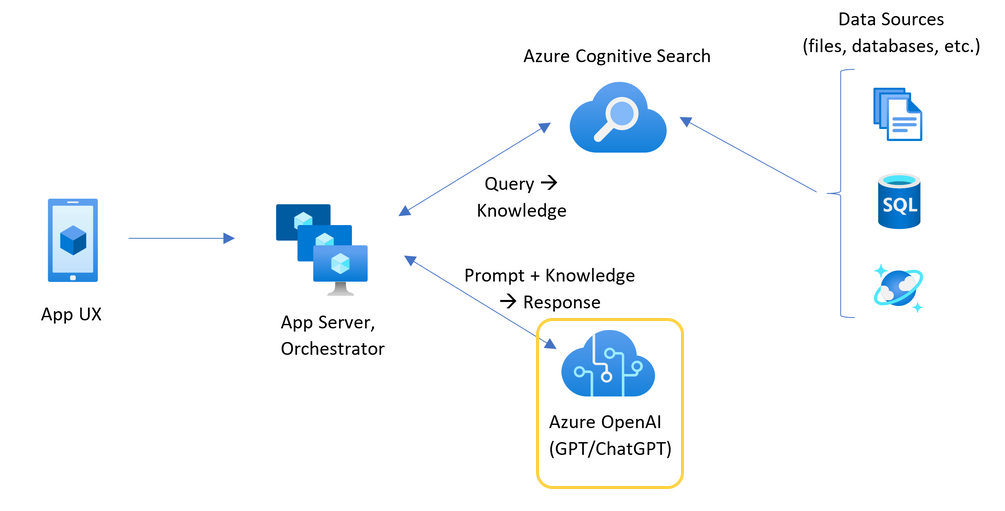
Om du vill använda chattappen utan att nå dessa gränser använder du en belastningsutjämningslösning med Container Apps. Den här lösningen exponerar sömlöst en enskild slutpunkt från Container Apps till chattappservern.
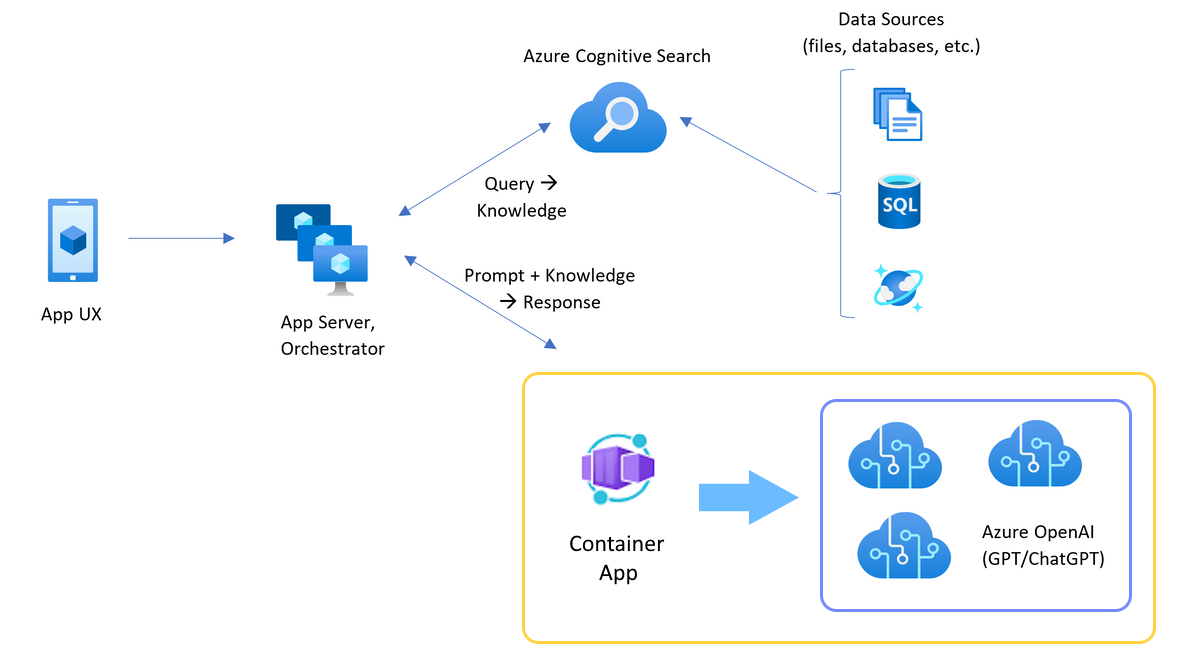
Containerappen finns framför en uppsättning Azure OpenAI-resurser. Containerappen löser två scenarier: normalt och strypt. Under ett normalt scenario där token- och modellkvoten är tillgänglig returnerar Azure OpenAI-resursen 200 tillbaka via containerappen och appservern.
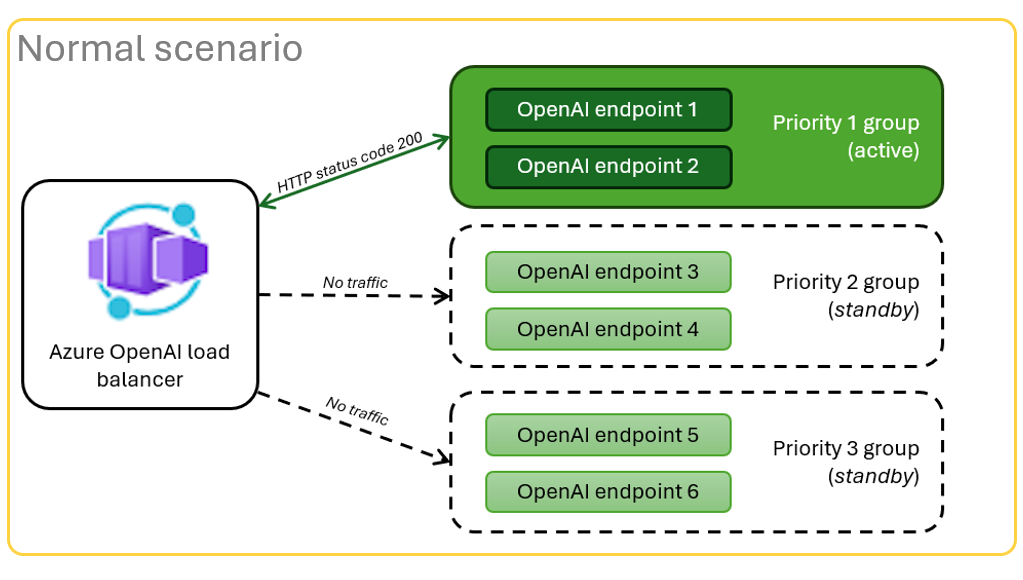
När en resurs befinner sig i ett begränsat scenario på grund av kvotgränser kan containerappen försöka igen med en annan Azure OpenAI-resurs omedelbart för att uppfylla den ursprungliga chattappens begäran.
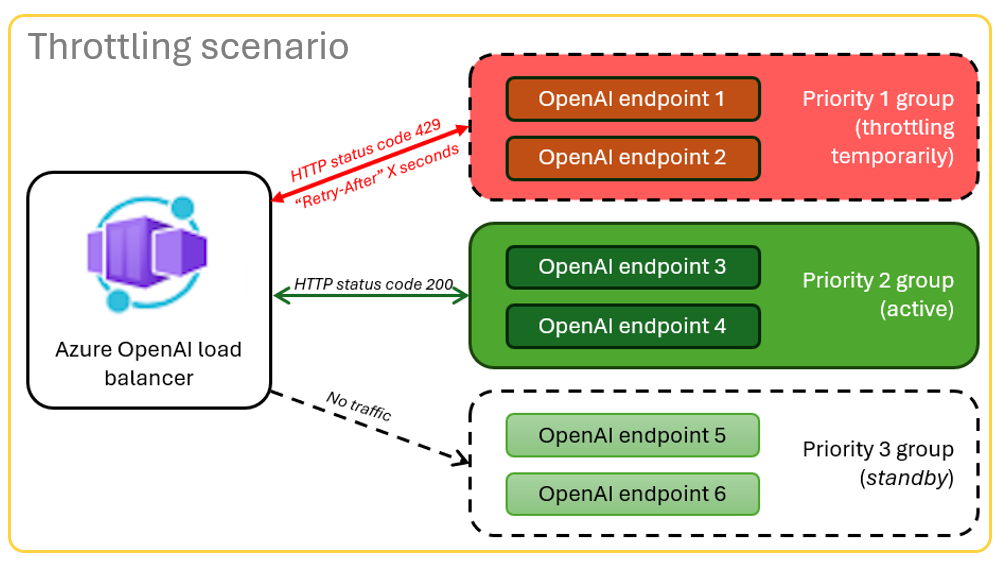
Förutsättningar
Azure-prenumeration. Skapa ett kostnadsfritt konto.
Åtkomst som beviljats till Azure OpenAI i den önskade Azure-prenumerationen.
För närvarande beviljas åtkomst till den här tjänsten endast genom ansökan. Du bör ansöka om åtkomst till Azure OpenAI.
Dev-containrar är tillgängliga för båda exemplen, med alla beroenden som krävs för att slutföra den här artikeln. Du kan köra dev-containrarna i GitHub Codespaces (i en webbläsare) eller lokalt med hjälp av Visual Studio Code.
- Endast ett GitHub-konto krävs för att använda CodeSpaces
Öppna exempelappen för Container Apps-lastbalanserare
GitHub Codespaces driver en utvecklingscontainer som hanteras av GitHub med Visual Studio Code för webben som användargränssnitt. För den enklaste utvecklingsmiljön använder du GitHub Codespaces så att du har rätt utvecklarverktyg och beroenden förinstallerade för att slutföra den här artikeln.
Viktig
Alla GitHub-konton kan använda GitHub Codespaces i upp till 60 timmar kostnadsfritt varje månad med två kärninstanser. För mer information, se GitHub Codespaces inkluderar månatligen lagringsutrymme och kärntimmar.
Distribuera lastbalanseraren för Azure Container Apps
Logga in på Azure Developer CLI för att tillhandahålla autentisering till etablerings- och distributionsstegen:
azd auth login --use-device-codeAnge en miljövariabel för att använda Azure CLI-autentisering i efteretableringssteget.
azd config set auth.useAzCliAuth "true"Distribuera lastbalanseringsappen:
azd upVälj en prenumeration och region för distributionen. Det behöver inte vara samma abonnemang och region som chattapplikationen.
Vänta tills distributionen är klar innan du fortsätter.
Hämta distributionsslutpunkten
Använd följande kommando för att visa den distribuerade slutpunkten för containerappen:
azd env get-valuesKopiera värdet för
CONTAINER_APP_URL. Du använder den i nästa avsnitt.
Återdistribuera chattappen med lastbalanserarens slutpunkt
De här exemplen har slutförts i chattappexemplet.
Öppna chattappexemplets utvecklingscontainer med något av följande alternativ.
Språk GitHub Codespaces Visual Studio Code .NÄT JavaScript Python Logga in på Azure Developer CLI (
AZD):azd auth loginSlutför inloggningsinstruktionerna.
Skapa en
AZDmiljö med ett namn somchat-app:azd env new <name>Lägg till följande miljövariabel, som instruerar chattappens serverdel att använda en anpassad URL för Azure OpenAI-begäranden:
azd env set OPENAI_HOST azure_customLägg till följande miljövariabel. Ersätt
<CONTAINER_APP_URL>för URL:en från föregående avsnitt. Den här åtgärden talar om för chattappens serverdel vad värdet är för den anpassade URL:en för Azure OpenAI-begäran.azd env set AZURE_OPENAI_CUSTOM_URL <CONTAINER_APP_URL>Distribuera chattapplikationen:
azd up
Nu kan du använda chattappen med förtroende för att den är skapad för att skala över många användare utan att kvoten tar slut.
Överför loggar för att se lastbalanserarens resultat
I Azure-portalensöker du i resursgruppen.
I listan över resurser i gruppen väljer du resursen Azure Container Apps.
Välj Övervakning>Loggström för att visa loggen.
Använd chattappen för att generera trafik i loggen.
Leta efter loggarna som refererar till Azure OpenAI-resurserna. Var och en av de tre resurserna har sin numeriska identitet i loggkommentaren som börjar med
Proxying to https://openai3, där3anger den tredje Azure OpenAI-resursen.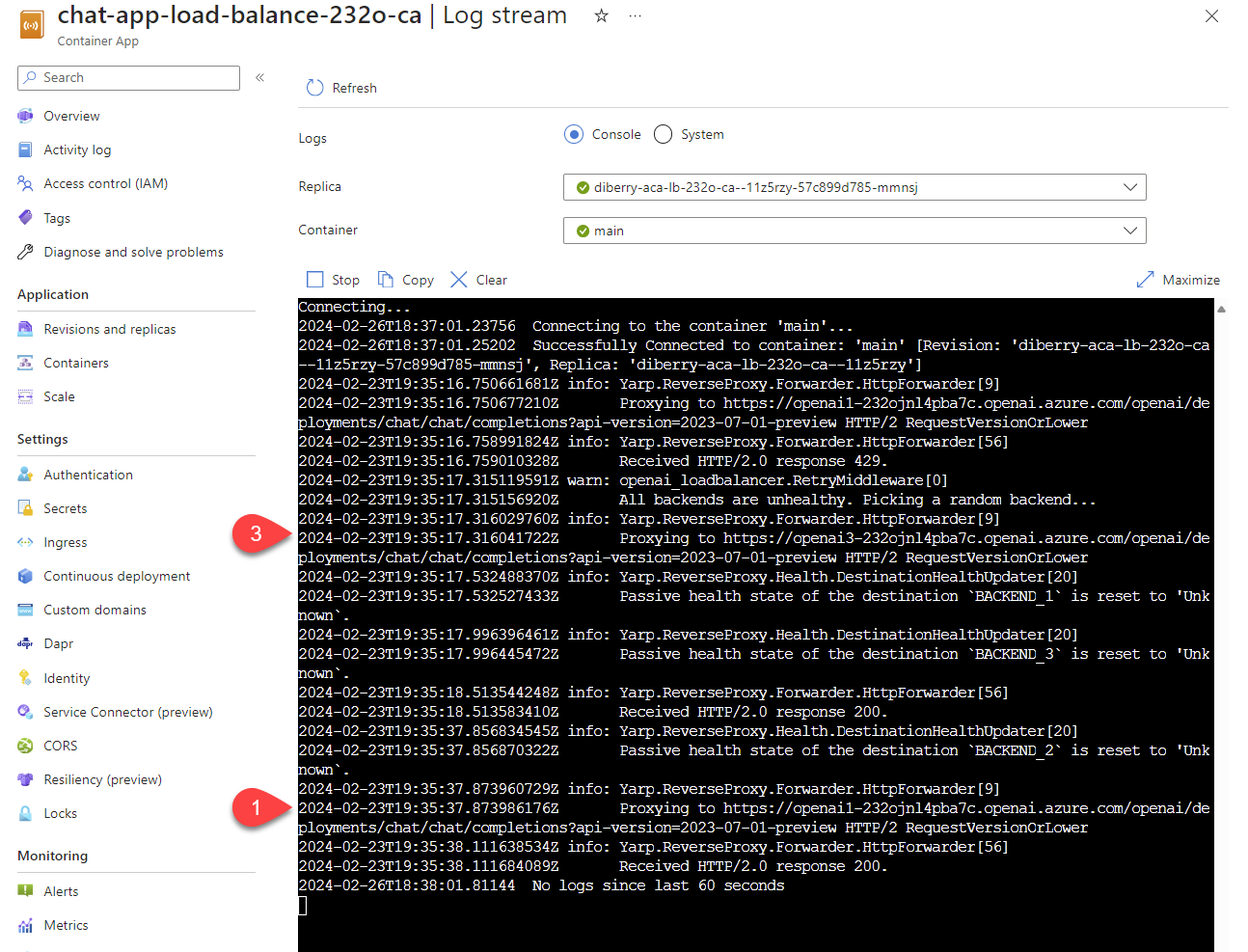
När lastbalanseraren får statusen att begäran överskrider kvoten roteras lastbalanseraren automatiskt till en annan resurs.
Konfigurera TPM-kvoten
Som standard distribueras var och en av Azure OpenAI-instanserna i lastbalanseraren med en kapacitet på 30 000 token per minut (TPM). Du kan använda chattappen med förtroende för att den är skapad för att skala över många användare utan att kvoten tar slut. Ändra det här värdet när:
- Du får distributionskapacitetsfel: Sänk värdet.
- Du behöver högre kapacitet: Öka värdet.
Använd följande kommando för att ändra värdet:
azd env set OPENAI_CAPACITY 50Återdistribuera lastbalanseraren
azd up
Rensa resurser
När du är klar med chattappen och lastbalanseraren rensar du resurserna. De Azure-resurser som skapas i den här artikeln faktureras till din Azure-prenumeration. Om du inte förväntar dig att behöva dessa resurser i framtiden tar du bort dem för att undvika att debiteras mer.
Rensa chattappresurser
Gå tillbaka till chattappartikeln för att rensa resurserna:
Rensa resurser för uppladdningsbalanserare
Kör följande Azure Developer CLI-kommando för att ta bort Azure-resurserna och ta bort källkoden:
azd down --purge --force
Växlarna tillhandahåller:
-
purge: Borttagna resurser rensas omedelbart så att du kan återanvända Azure OpenAI-tjänsttoken per minut. -
force: Borttagningen sker tyst, utan att användarens medgivande krävs.
Rensa GitHub Codespaces och Visual Studio Code
Att ta bort GitHub Codespaces-miljön säkerställer att du kan maximera antalet kostnadsfria timmar per kärna som du får för ditt konto.
Viktig
Mer information om ditt GitHub-kontos rättigheter finns i , där det förklaras om de lagrings- och kärntimmar som ingår varje månad i GitHub Codespaces.
Leta upp dina kodområden som körs och som hämtas från azure-samples/openai-aca-lb GitHub-lagringsplats.
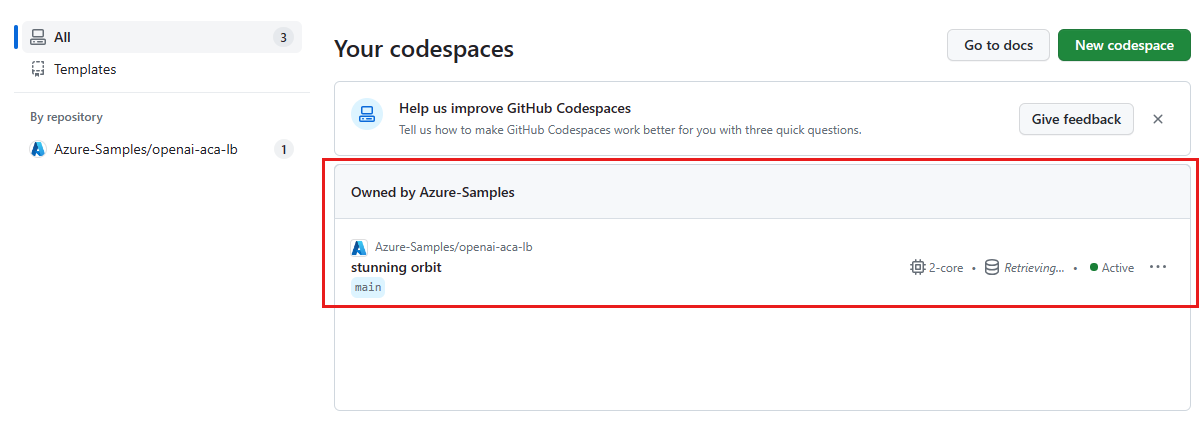
Öppna snabbmenyn för kodområdet och välj sedan Ta bort.

Få hjälp
Om du har problem med att implementera lastbalanseraren för Azure API Management, lägg till ditt problem på webbsidan i lagringsplatsens Problem-sektion.
Exempelkod
Exempel som används i den här artikeln är:
Nästa steg
- Använd Azure Load Testing för att belastningstesta din chattapp